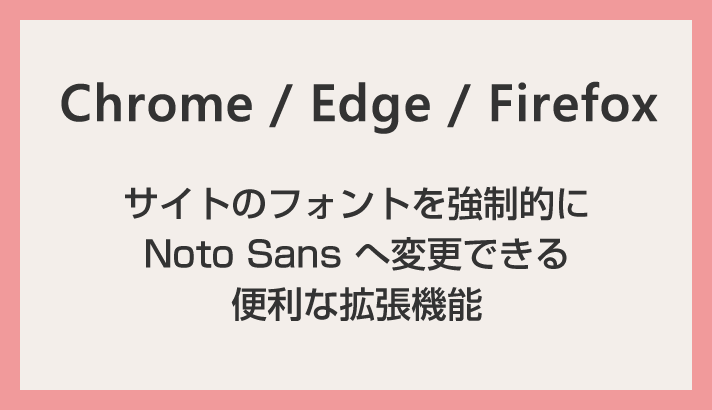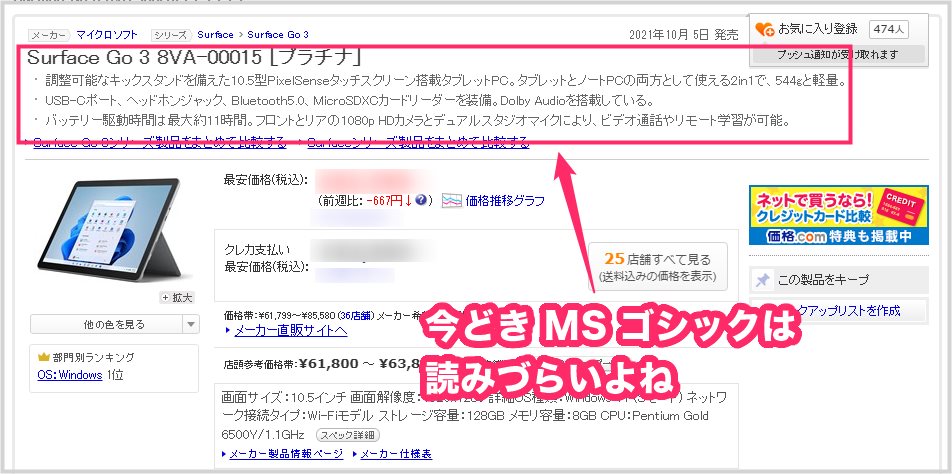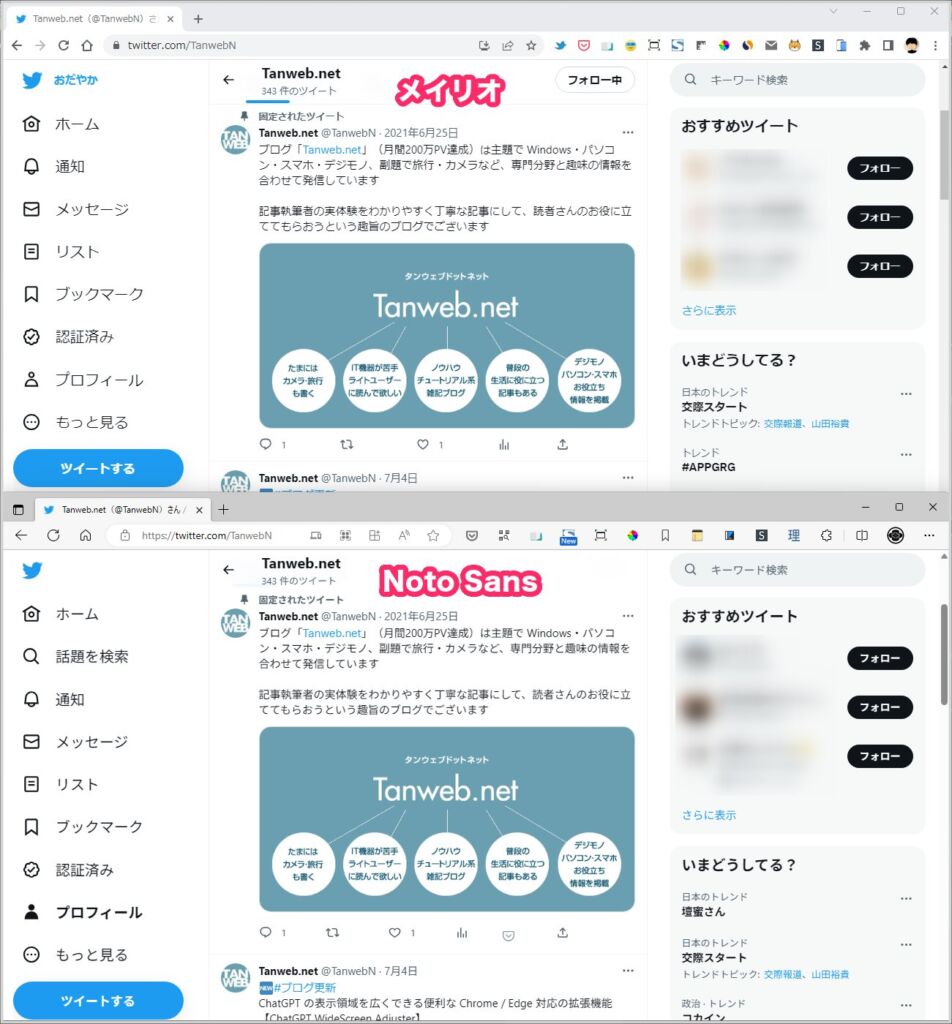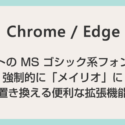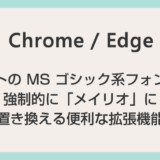PC ブラウザでウェブサイトを閲覧していると、MS ゴシックや游ゴシックといった読みにくいフォントを採用しているサイトが結構あります。
例えば、某有名価格比較サイトなんかは未だに MS ゴシックを採用していて、正直結構読みづらいですよね。
よく利用するサイトであれば、なおさら読みづらいフォントだと残念に感じます。
 キタムラ
キタムラ
サイトに使われている MS ゴシックや游ゴシックなどの読みにくいフォントを強制的に変更して読みやすくできるツールがあったら使いたいと思いませんか?
あるんです!
Chrome / Edge / Firefox 対応の拡張機能「やっぱり Noto Sans」を導入すると、ブラウザで見るすべてのサイトのフォントを読みやすい「Noto Sans」に強制的に変更してくれます。人によってはかなり重宝するのではないでしょうか?
今回は『サイトのフォントを強制的に Noto Sans へ変更できる便利な Chrome / Edge / Firefox 対応の拡張機能「やっぱり Noto Sans」』を紹介します。
拡張機能「やっぱり Noto Sans」の特長
「やっぱり Noto Sans」は、Chrome / Microsoft Edge / Firefox に対応している拡張機能で、ウェブサイトのフォントを強制的に Noto Sans へ変更するという効果があります。
やっぱり Noto Sans で置き換えられるフォントは以下の通り。
- MS ゴシック
- MS P ゴシック
- メイリオ
- 游ゴシック
- Yu Gothic UI
- Meiryo UI
- M PLUS Rounded 1c
この7種類のフォントが使われている場合、そのウェブサイトのフォントが自動的に Noto Sans に置き換わります。
例えば Twitter で「やっぱり Noto Sans」を利用するとこんな感じ。
Twitter は Windows の場合「メイリオ」フォントが適用されますが、やっぱり Noto Sans を導入していると自動的に「Noto Sans」に置き換わります。
やっぱり Noto Sans の導入手順
Chrome と Microsoft Edge へ導入する手順
- Chrome ウェブストアの「やっぱり Noto Sans」ページにアクセスします。
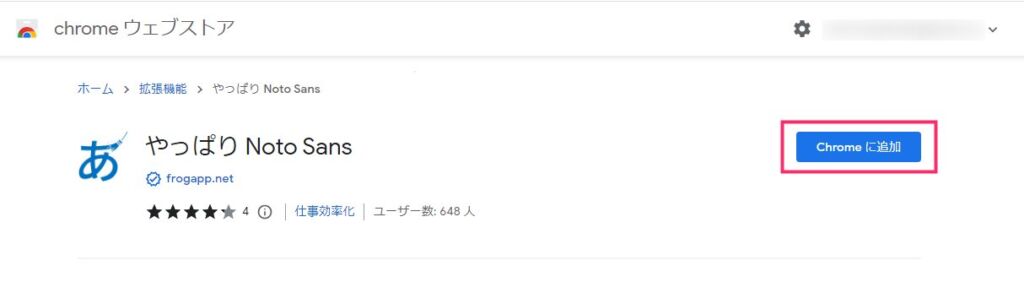
Chrome は「Chrome に追加」ボタンを押します。Edge はボタンの名称が「インストール」になっているのでそちらを押します。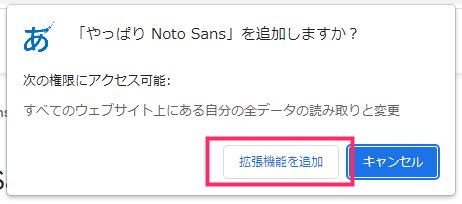
「拡張機能を追加」ボタンを押します。- Chrome または Edge に「やっぱり Noto Sans」が追加されれば拡張機能のインストールは完了です。ブラウザを再起動します。
Firefox へ導入する手順
- Firefox で「やっぱり Noto Sans」アドオンページにアクセスします。
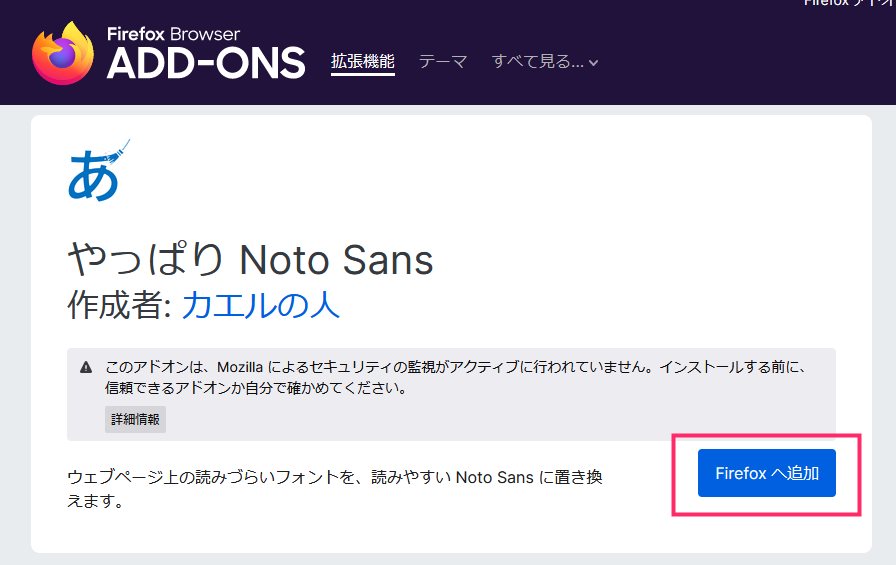
「Firefox へ追加」ボタンを押します。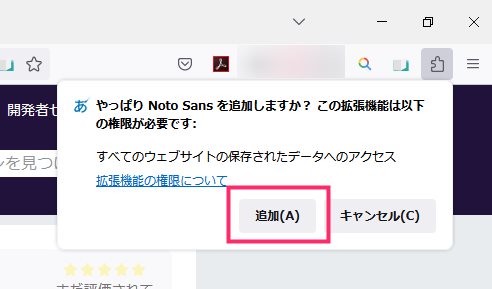
右上から追加の承認がポップアップするので「追加」ボタンを押します。- Firefox に「やっぱり Noto Sans」が追加されれば拡張機能のインストールは完了です。ブラウザを再起動します。
やっぱり Noto Sans の使い方
やっぱり Noto Sans はブラウザにインストールしたらすぐに使える状態になっています。特に何も設定することはありません。
ブラウザが再起動されたら早速ブラウジングしてみてください。ほとんどのサイトが視認しやすい Noto Sans に切り替わっているはずです。
Noto Sans よりもメイリオ派の方はこちら
ひとつ前の記事で「MS ゴシック」や「Arial」を強制的に「メイリオ」フォントに変更する「部分強制メイリオちゃん」という拡張機能を紹介しています。
MS ゴシックと比べればメイリオだって相当視認しやすくなります。
ぼく実は、かなりの「メイリオ大好きマン」なので、Noto Sans ではなく、こちらの拡張機能を採用しています。
こういうのは好みの問題だと思うので、ぼくのようにメイリオが好きな方はこちらを導入してみてください。
MS ゴシックが消滅するだけでサイトが相当読みやすくなりますよ!
「部分強制メイリオちゃん」は以下の別記事で紹介しています。